Converter um arquivo de Texto para PDF é algo simples. Nitro Pro é um conjunto de de ferramentas simples que oferece aos profissionais infinitas possibilidades de se trabalhar de forma mais rápida e inteligente. Nitro Pro é capaz de converter um arquivo de Texto para PDF sem danos, pois ele é capaz de preservar todas as características de formatação do arquivo Texto intactas. Apesar disso, converter um arquivo de Texto para PDF no Nitro Pro pode ser lento. Neste artigo irei apresentar uma melhor solução ao Nitro.
Como Criar PDF A Partir de um Arquivo de Texto Com a Alternativa ao Nitro
PDFelement como a melhor alternativa do Nitro Pro, suporta a criação de arquivos de texto em arquivos PDF e vice-versa. Siga os passos abaixo, você encontrará a maneira mais fácil de operar.
Passo 1. Clicar em "A Partir de Arquivo"
Iniciar PDFelement, clicando no ícone do aplicativo na tela principal do computador. Na janela "inicial, vá até a guia "Início" e clique no botão "A Partir do Arquivo".
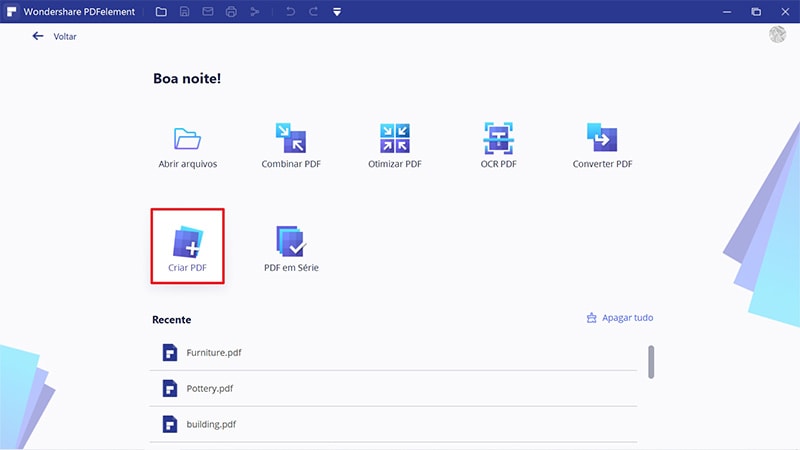
Passo 2. Abrir Arquivo de Texto
Clique no botão "Abrir" para adicionar um arquivo no aplicativo. O arquivo será exibido em uma nova guia.
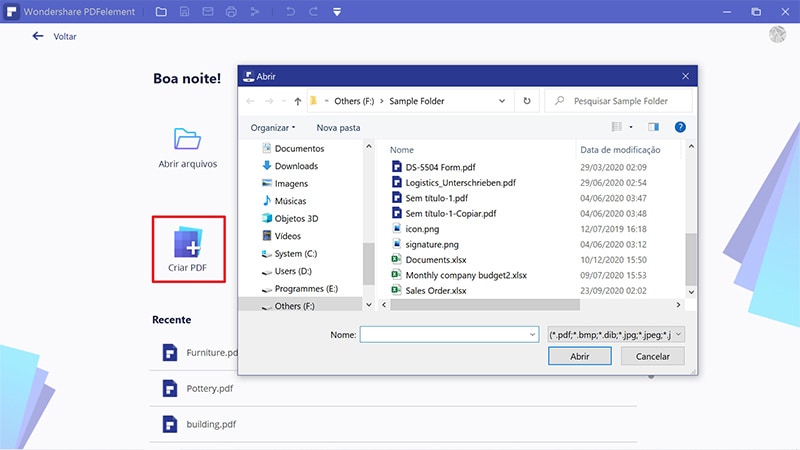
Passo 3. Criar e Salvar PDF
Na guia "Arquivo", clique no em "Salvar como" para salvar em seu computador uma versão em PDF do arquivo convertido. Na janela pop-up, é possível escolher a pasta de destino onde o arquivo será salvo.
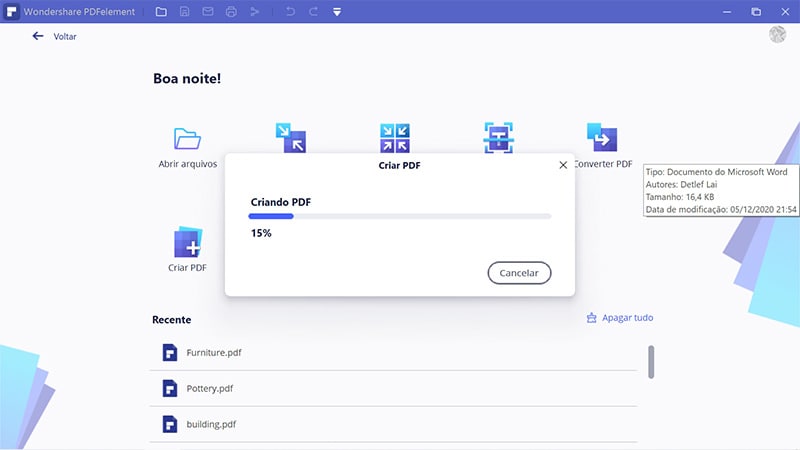
Comparação entre o Nitro Pro e o PDFelement
| Características do produto | PDFelement Baixe Grátis Baixe | Nitro Pro |
|---|

Como Converter um Arquivo de Texto para PDF Com Nitro Pro
1. Inicie o processo de instalação do PDFelement e siga todas as instruções na tela para realizar uma instalação bem-sucedida. Em seguida, inici o Nitro Pro, clicando no ícone do aplicativo.
2. Sob a guia "Início", navegue até a seção de PDFs e, em seguida, selecione a opção "A Partir de Arquivo". Clique no botão. Uma janela pop-up será aberta.
3. Na janela pop-up, navegue até o arquivo que você gostaria de adicionar. Em seguida, clique no botão "Adicionar Arquivos" e selecione o arquivo .txt que você gostaria de converter e clique em "Abrir".
4. Pressione o botão "Criar" para que o PDFelement de início ao processo de conversão. Na janela seguinte, selecione a pasta de destino para o arquivo convertido. Nitro Pro abri o arquivo recém convertido em uma nova guia após salvá-lo.

 100% Seguro | Sem Anúncios |
100% Seguro | Sem Anúncios |
